포토샵, 개체 선택 도구 옵션바의 기능 설명
- 포토샵 왕초보 가이드
- 2020. 10. 12.
포토샵에서 좌측의 도구 막대에 있는 툴 중 이번 버전에서 새로 생긴 툴인 개체 선택 도구를 클릭할 경우 상단 메뉴바의 아이콘들이 바뀌게 됩니다. 포토샵 2020에서 새롭게 추가된 가장 빠르게 오브젝트를 선택할 수 있는 툴로 인공지능의 도움을 빌려 메뉴화 된 옵션으로 일명 누끼 따는 작업이 이제는 더 이상 전문가 영역이 아님을 보여줄 만한 메뉴입니다.
메뉴나 옵션들을 상세히 살펴보면 아래와 같습니다.
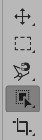
개체 도구 옵션바의 기능은 아래와 같습니다.

1. 영역 선택 : 선택 영역을 추가하거나 빼는 경우에 사용합니다.
2. 사각형 선택 모드(Rectangle Marquee Tool)와 올가미 모드(Lasso Tool)중 옵션을 선택합니다.
3. Sample All Layers : 체크 표시를 하게 되면 레이어가 여러개일 경우 모든 레이어에 선택 영역이 적용됩니다.
4. Auto-Enhance : 체크하게 되면 선택영역의 테두리를 자동으로 이미지 보정하게 됩니다.
5. Object Subtract : 이 옵션에 체크시 선택영역에서 뺄 수 있습니다.
6. Select Subject : 드래그 선택후 이 버튼을 클릭하면 사진 속의 배경과 오브젝트를 자동으로 구분하게 됩니다. 누끼 작업에 매우 유용합니다.

이 버튼을 누른 다음 좌측의 도구 막대에서 빠른 마스크 모드(Edit in Quick Mask Mode)에서 이미지를 보면 단 한 번의 드래그로 분리되어 있는 배경과 오브젝트를 확인할 수 있습니다.
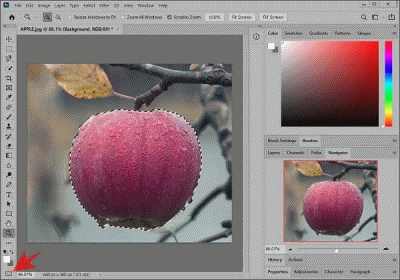
7. Select and Mask : 가장자리와 모서리의 모양, 부드러운 정도 등을 세밀하게 지정할 수 있습니다.
- 참고 : 퀵마스 모드
하단 왼쪽의 퀵마스크 모드를 더블 클릭하면 Quick Mask Option 창이 뜨게 됩니다. 여기서 선택영역 바깥쪽을 마스크로 지정하려면 Masked Areas를, 선택영역의 내부를 지정하려면 Selected Areas를 선택하면 됩니다. 다만, 활용도 면에서는 Selected Areas가 좀더 활용도가 높으므로 기본값을 변경하여 Selected Areas로 바꿔주는 것이 좋습니다.
그 아래의 Color에서는 마스크 영역의 색상이나 투명도 값을 사용자 설정할 수 있습니다.

'포토샵 왕초보 가이드' 카테고리의 다른 글
| 포토샵에서 특정 색상 일괄 변경하기 - Color Range (2) | 2020.10.14 |
|---|---|
| 이미지의 특정 영역을 제외한 배경을 흑백으로 만들기 (0) | 2020.10.13 |
| 포토샵 올가미 도구의 유용한 단축키 (0) | 2020.10.12 |
| 포토샵에서 동그랗게 어두워지는 프로필 이미지 만들기 (0) | 2020.10.10 |
| 포토샵에서 캔버스 사이즈 조절하기 (0) | 2020.10.10 |